OnePlus 8 Proと言えば中国OnePlusが発売するフラッグシップスマホで、独自のOxygenOSの使いやすさとか品質の高さとか価格の安さから熱狂的なファンがいるシリーズなんだ。
その最新作OnePlus 8 ProもOnePlusブランドの名に恥じない素晴らしいスマホなんだけど、一つだけ欠点がある。Volteに対応していない。厳密にはVolteに対応させることができるんだけどそれが超手間。
ということで今回は俺の手持ちのOnePlus 8 ProをVolteに対応させる方法を解説する。どのOnePlusシリーズでも同じ方法でVolteに対応させられるはず。
この記事の目次(クリックでジャンプ)
Volteとは
VoLTEというのはLTE回線を使った次世代通話サービスのことで、今まで以上にクリアに遅延なく通話できるのが魅力なんだけど、OnePlusiのスマホはVoLTEに対応していながら裏メニュー扱いで設定が難しくて、普通に使っていたら一生VoLTEをオンにすることができない糞仕様なんだ。
楽天UN-Limit利用はVoLTE必須
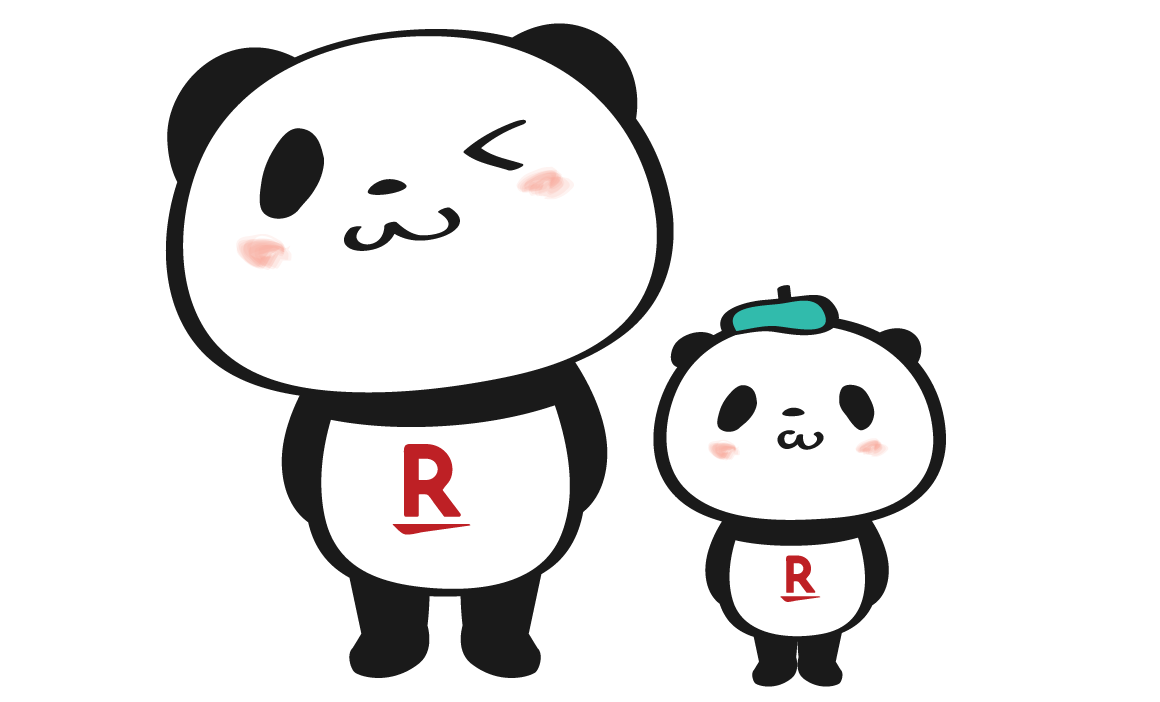
別にVoLTEに対応していなくても普通に3G4Gは使えるんだけど、こと楽天UN-Limitに限ってはVoLTE対応スマホで無いとデータ通信すらできない謎仕様。
というのも俺の住む渋谷区は楽天UN-Limitの無制限エリア内で、むちゃくちゃ楽天UN-Limitの恩恵がある。OnePlusでも楽天UN-Limitの恩恵を受けるためにはVolteに対応させるしかない。ガッデム。
楽天UN-Limitの詳細を解説した記事は下記。
-

-
楽天UN-Limitをお勧めしない理由【1年後がおすすめ】
第4の大手キャリアとなるべくMNOに参入した楽天モバイルの楽天UN-Limitに申し込んで一か月ほどが経過したからその使用感をレビューしたい。 というか新規参入組なだけあって現在行われているキャンペー ...
続きを見る
OnePlus 8 Pro Volte化の流れ

OnePlus 8 Proに限らずOnePlusシリーズ全般で同じではあるんだけどVolte化の流れが超手間。マジでなんでこんな煩雑にしたのか全く理解できない。
流れは下記。
- OnePlusにアプリを2つインストール
- OnePlusのVolteスイッチをオン
- OnePlusとPCを接続して抵抗するサービスを削除
という感じ。スマホにアプリを2つ、パソコンにアプリを1つ+デバイスドライバ―を1つの合計4つのインストール作業が必要。しかもパソコンとOnePlusの有線接続が必須。常識では考えられないことアンビリーバボーとはこのこと。
楽天UN-Limitを使うでもない限りはVolteオフのまま使った方が幸せだと思う。俺は楽天UN-Limitを使いたいから頑張ってオンにした。
OnePlus 8 Pro Volte化の手順

ここからは実際にOnePlus 8 ProをVolte化する方法を解説する。
まずは海外のYoutuberが配布していたOnePlusをVolte化するための4つのアプリセットをダウンロードしてほしい。⇒ ダウンロード
俺はこれを使ってOnePlusをVolte化したけどもちろんなにかあっても一切の責任は取らない。あとアップロードがNGの場合は連絡をくれればすぐに削除する。⇒ 問い合わせ
OnePlusにアプリを2つインストール
まずはダウンロードしたキットの内の「1. Logkit+v1.0.apk」と「2. Engineering+Mode+v1.01.0.171117173719.apk」をOnePlusに転送してインストールする。
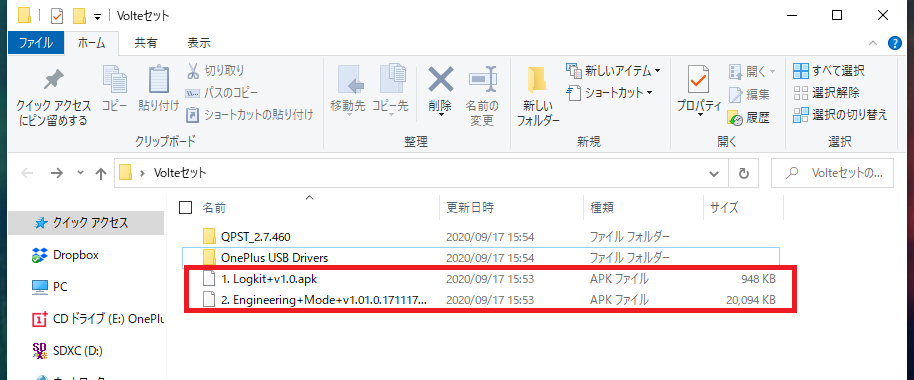
次にOnePlusのダイヤルから「*#800#」をプッシュ。
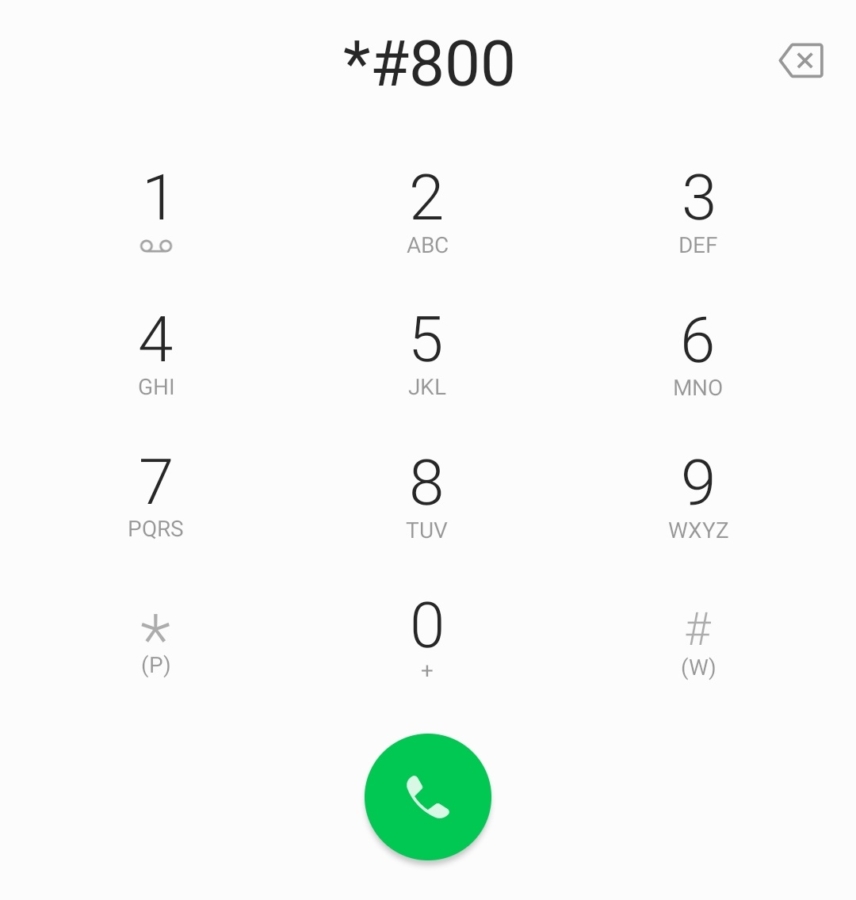
OnePlusのVoLTEスイッチを出現させる
出てきた項目からoneplus logkitを選択。
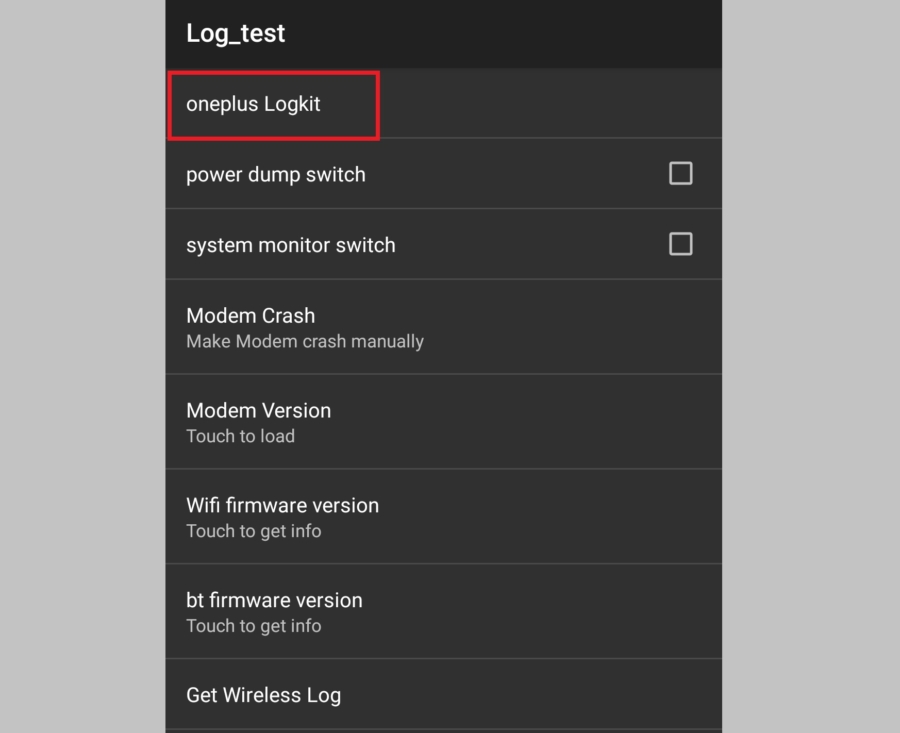
「Function Switch」を選択して「VoLTE switch」と「VoWifi switch」にチェックを入れてからスマホを再起動する。
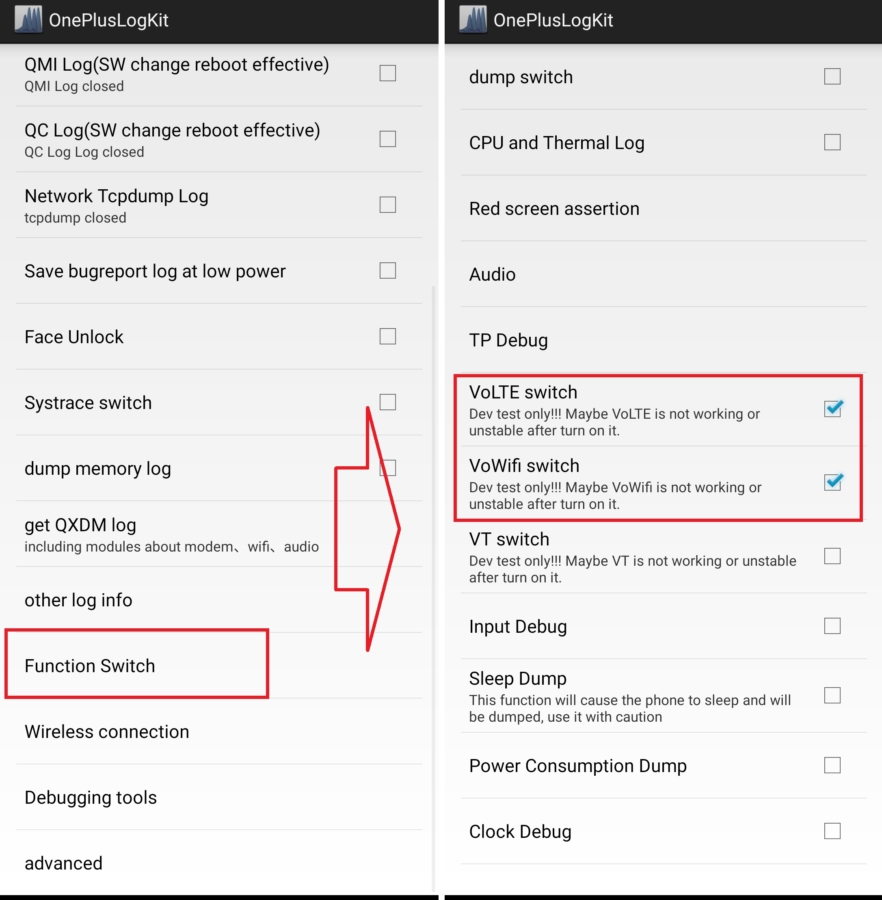
再起動してから「設定」⇒「SIMとネットワークの設定」⇒「SIM」に進むとVoLTEの項目が出現していて既にオンになっている。
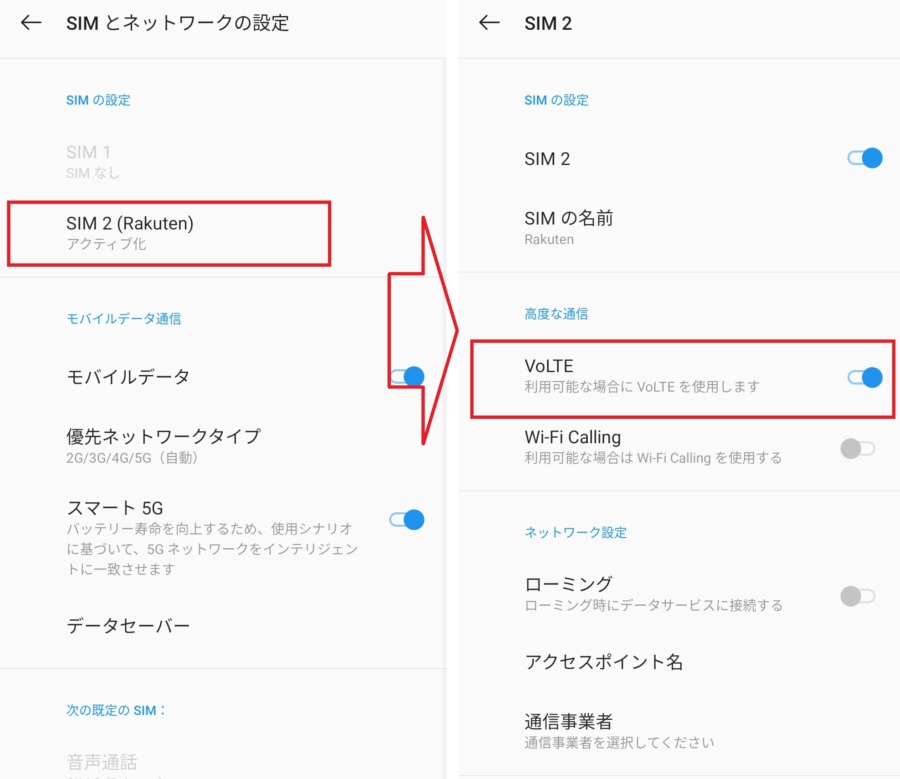
ただ、この段階ではまだまだVoLTEへの接続は出来ないからまだまだやることはある。
OnePlusをパソコンと接続する準備をする
ここからはOnePlusをパソコンに接続するための準備をすすめる。
まずは「設定」⇒「デバイス情報」と進んでビルド番号を7回タップすることで開発者オプションを解禁する。
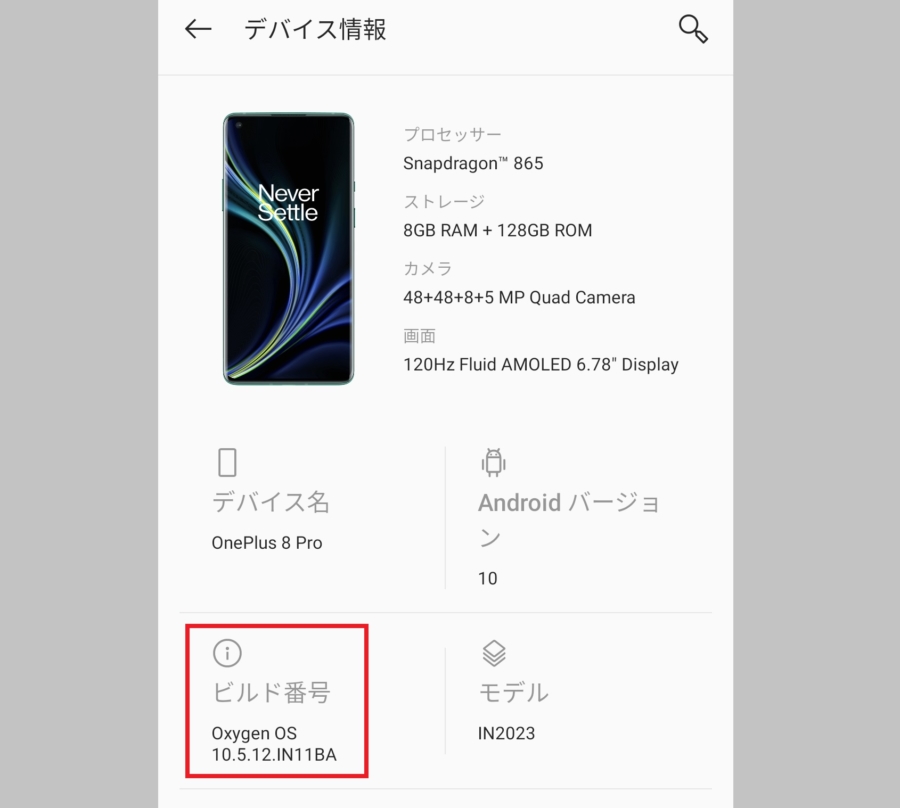
「設定」から「システム」に入ると開発者オプションが出現してるから選択。
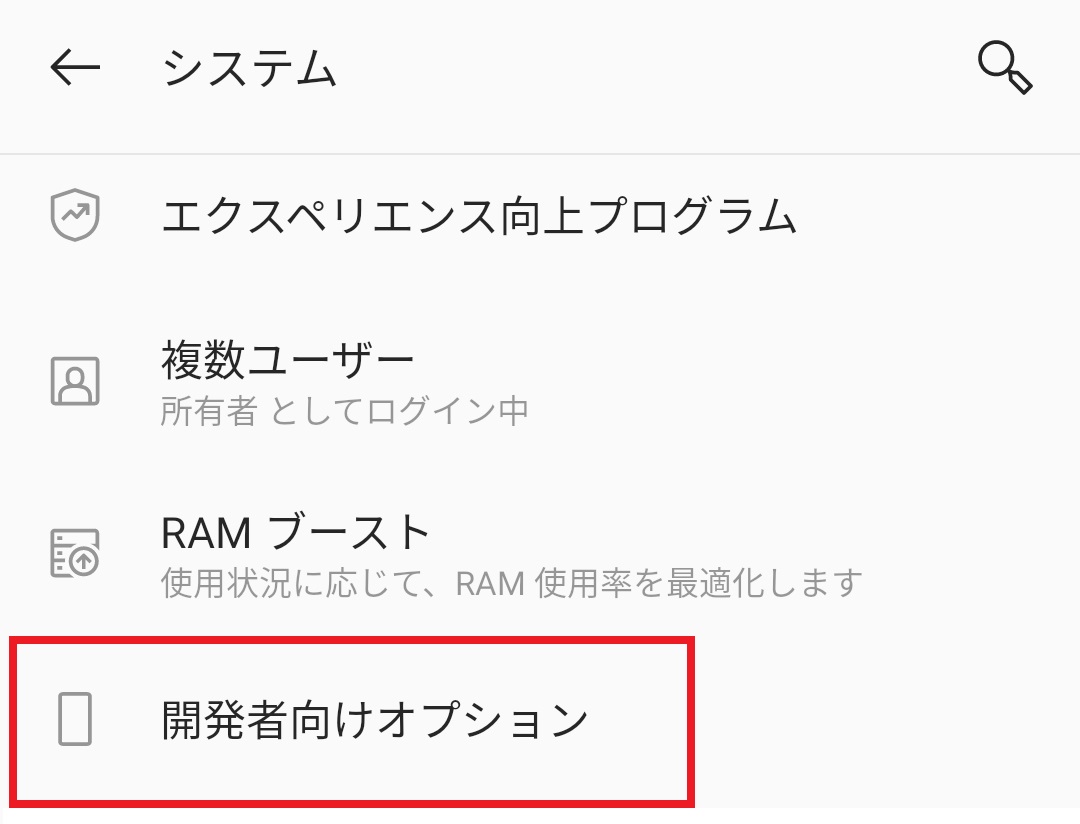
USBデバッグの項目をオンにする。
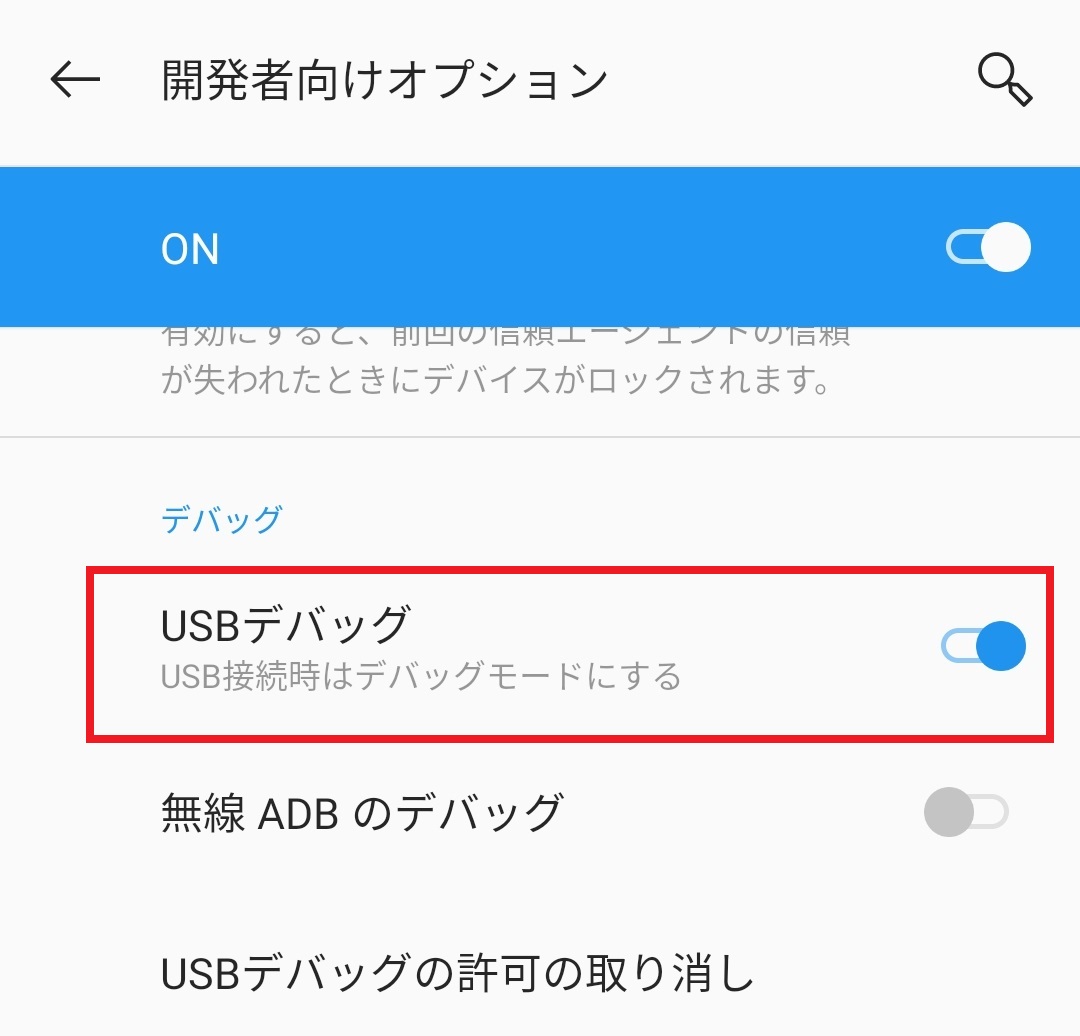
またダイヤルを開いて今度は「*#801#」を選択。
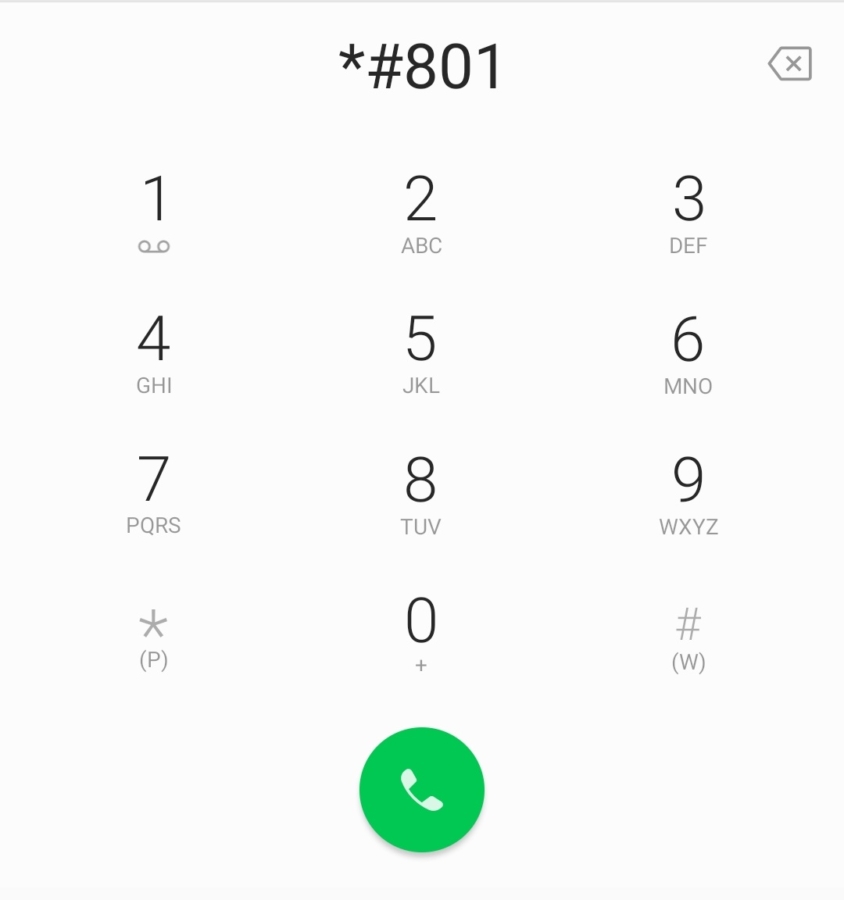
EngineerModeから「Full-port switch」をオンにする。
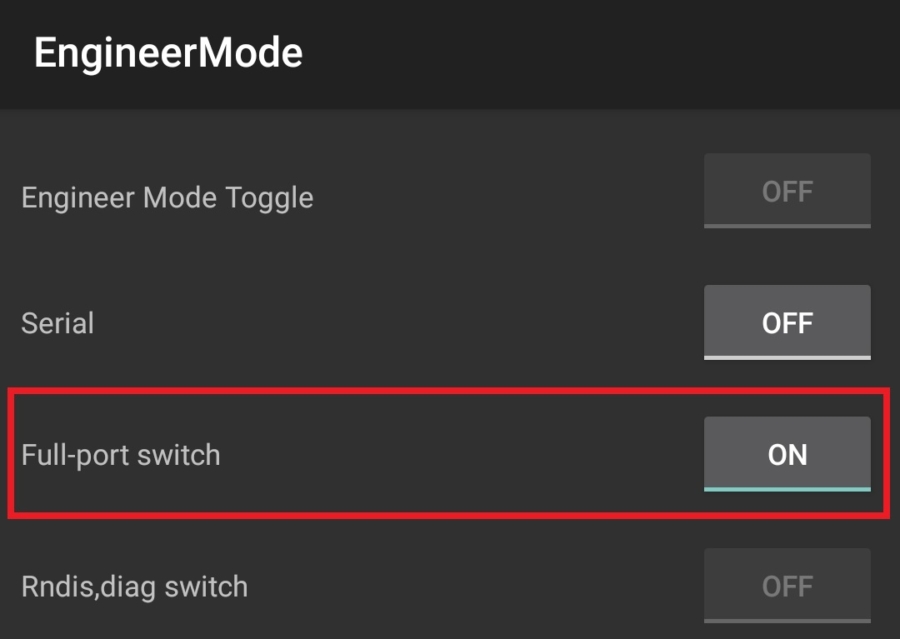
これでOnePlus側の準備は完了。マジでめんどくさすぎ。
パソコンでOnePlusを設定する
次にパソコン側でOnePlusに接続する準備を進める。ダウンロードしたキットに入っている「OnePlus USB Drivers」と「QPST_2.7.460」をパソコンにインストールする。
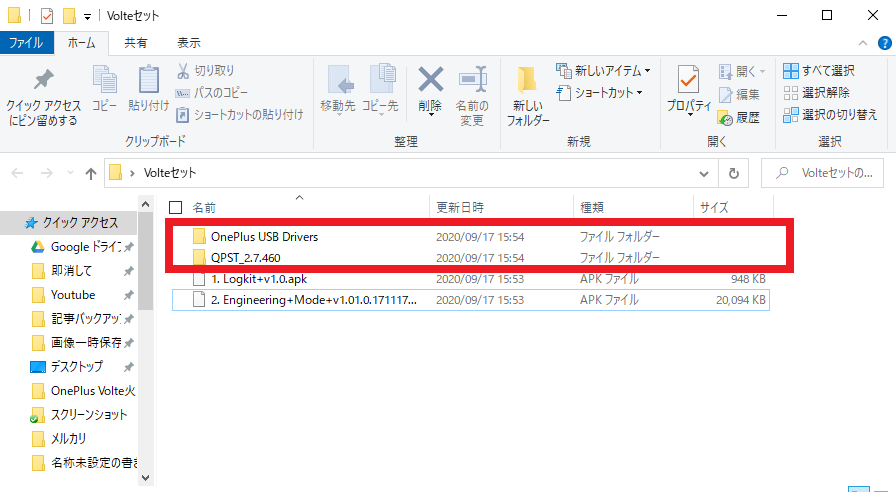
次にパソコンとOnePlusをUSBケーブルで接続して、USBの転送設定でファイルを選択。

ウィンドウズボタンを押して「PDC」と入力すれば先ほどインストールしたアプリが見つかるから起動する。

起動したアプリのプルダウンメニューからQualcomm的なやつを選択。
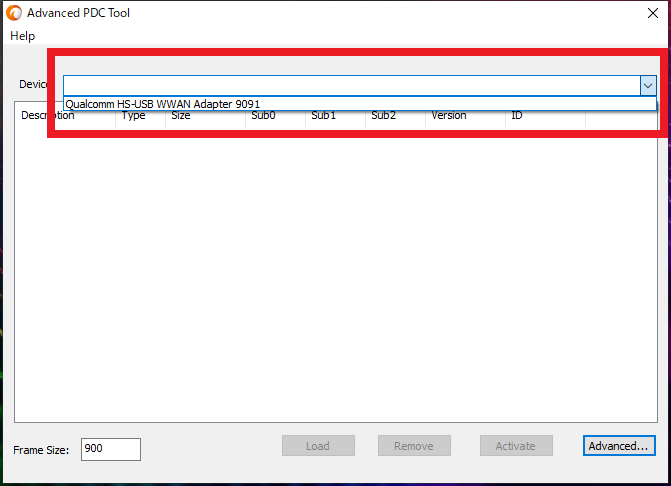
VoLTE-CUをActive化
ずらっと出てきたメニューから「VoLTE-CU」を右クリックで選択、「setselectedConfig」から「Sub0」と「Sub1」を選択することでアクティブ化する。
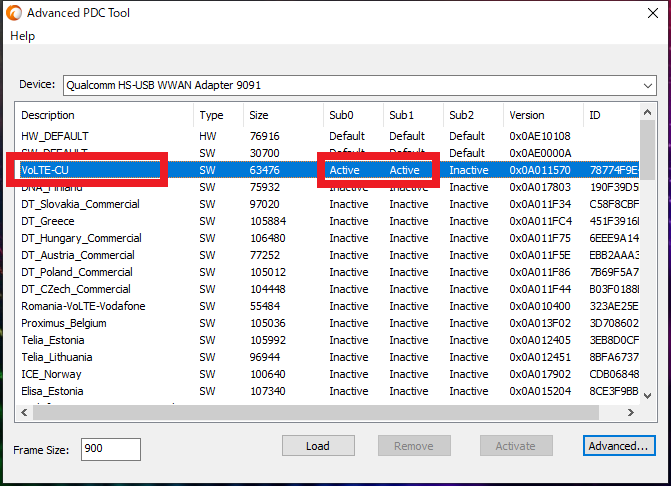
Oversea-Commercial DSを非アクティブ後に削除
次に「Oversea-Commercial DS」を選択して「Sub0」と「Sub1」を「Deactivate」化してから下の「Remove」ボタンを選択して項目ごと削除する。
俺のOnePlusはもう項目を削除してしまったから画像が無い。以上で設定は終わり。
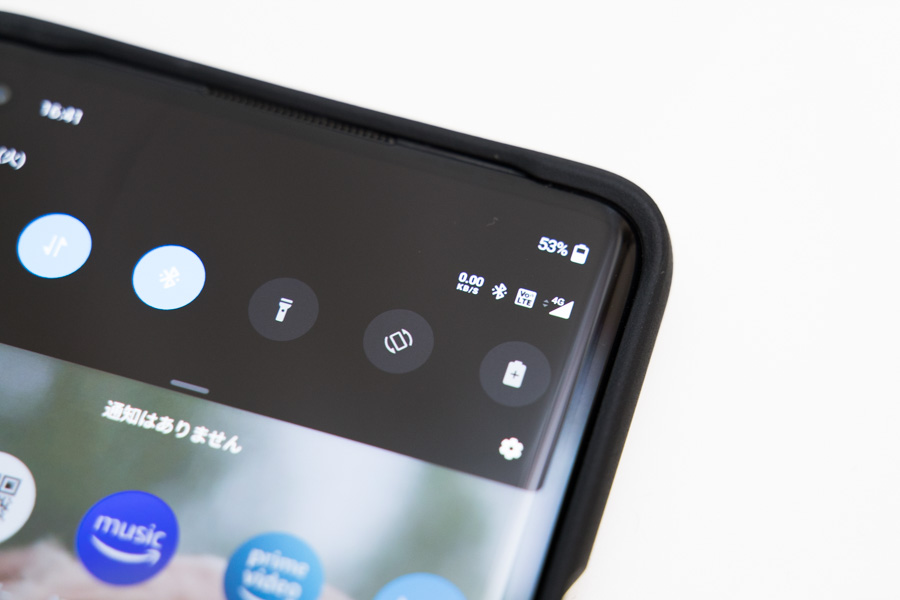
OnePlusのアンテナピクトに上下の矢印が出ていればVoLTEでの通信ができるようになってる。
システム更新でまた無効化する

OnePlus 8 ProはVoLTE化が超絶手間ではあるけど、一度でもこの作業を完結してしまえばあとは再起動をしてもVoLTEには繋がり続ける。ただ、システム更新をしてしまうと再度VoLTEが塞がれるから同じ作業が必要らしい。
なぜVoLTEを隠して防ぐのかは不明だけど、その時はまた同じことを繰り返すか、そもそもシステム更新を放置すればOK。日本で楽天UN-LimitをOnePlusで使いたい人限定の死ぬほどニッチな内容だけど、これで怖がらずに8万円で買えるコスパ最強スマホOnePlus 8 Proを購入できる。めでたしめでたし。
-

-
【OnePlus 8 Proレビュー】敵無しの完成度。流石の一言【欠点3つ】
OnePlusシリーズと言えばOPPOが世界中で販売しているフラッグシップモデルで、俺も前から気になってはいたんだけどきっかけが無く手を出せないでいた。 そんな時に舞い込んだのがOnePlus 8 P ...
続きを見る



















